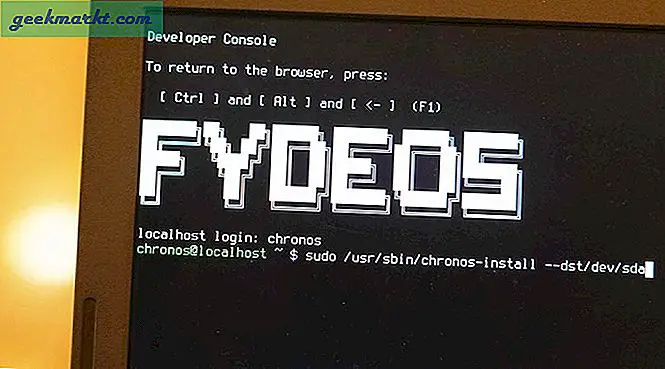जबकि अधिकांश स्मार्टफोन के साथ आते हैं ऐप लॉकर और फिंगरप्रिंट स्कैनर, वे अभी भी लैपटॉप और कंप्यूटर के बीच इतने आम नहीं हैं। तो, आप महत्वपूर्ण फाइलों और फ़ोल्डरों को चुभती आँखों से कैसे बचाते हैं? विंडोज 10 पर फोल्डर लॉकिंग ऐप्स का उपयोग करके, इस तरह। लेकिन फिर सवाल यह है कि आप किसका इस्तेमाल करते हैं?
अगर आपको लगता है कि आपको फोल्डर लॉकर की जरूरत नहीं है, तो फिर से सोचें। कई कारण हो सकते हैं कि आपको एक पर विचार करने की आवश्यकता क्यों है।
- आप अपना कंप्यूटर दूसरों के साथ साझा करते हैं
- कंप्यूटर में एक से अधिक उपयोगकर्ता हैं
- आप एक सार्वजनिक कंप्यूटर पर काम करते हैं
- आप सार्वजनिक वातावरण में काम करते हैं
किसी भी तरह से, यह एक अच्छा विचार है पासवर्ड एक फ़ोल्डर की रक्षा करता है. हां, आप किसी फ़ाइल को Winrar जैसे टूल से कंप्रेस करके पासवर्ड की सुरक्षा कर सकते हैं, लेकिन इसे हर बार खोलने और खोलने में बहुत समय लगेगा। तो, तेज गति से ऐसा करने के लिए यहां कुछ बेहतरीन टूल दिए गए हैं।
यह भी पढ़ें: आपके फ्लैश ड्राइव को लॉक करने के लिए 10 सर्वश्रेष्ठ यूएसबी एन्क्रिप्शन सॉफ्टवेयर (2019)
1. मास्टर फ़ाइल लॉकर
मास्टर फाइल लॉकर माइक्रोसॉफ्ट स्टोर पर उपलब्ध है। मास्टर फ़ाइल लॉकर आपके लिए उसी नाम से एक फ़ोल्डर बनाएगा जहाँ आप उन सभी फ़ाइलों को सहेज सकते हैं जिन्हें आप सुरक्षित रखना चाहते हैं। ये फ़ाइलें किसी भी प्रारूप में हो सकती हैं। एक बार जब सभी फाइलों को फोल्डर के अंदर रख दिया जाता है, तो आप एक पासवर्ड बनाएंगे जो तब सब कुछ सुरक्षित रखेगा।

ध्यान दें कि यदि आप अपना पासवर्ड खो देते हैं, तो आपका काम हो गया। पासवर्ड पुनर्प्राप्त करने का कोई तरीका नहीं है। एक तरह से, यह अच्छा है क्योंकि इसका मतलब है कि किसी के पास पासवर्ड और बाद में आपकी फ़ाइलों तक पहुंच नहीं है।
ऐप विज्ञापन समर्थित है और इन-ऐप खरीदारी के साथ आता है।
मास्टर फ़ाइल लॉकर डाउनलोड करें
2. लॉक-ए-फोल्डर
लॉक-ए-फोल्डर एक ओपन प्रोजेक्ट है, जिसकी स्रोत फाइलें गूगल कोड आर्काइव पर मुफ्त में उपलब्ध हैं। दुर्भाग्य से, डेवलपर्स ने परियोजना को छोड़ना चुना है, जो दुखद है, लॉक-ए-फोल्डर अभी भी विंडोज 10 पर विज्ञापित के रूप में काम करता है। यदि आप स्वयं डेवलपर हैं, तो आप अपने व्यक्तिगत उपयोग के लिए कुछ विशेष बनाने के लिए कोड का उपयोग कर सकते हैं।
ऐप द्वारा लॉक किया गया एक फ़ोल्डर भी नियमित उपयोगकर्ताओं के लिए अदृश्य होगा क्योंकि यह सादे दृश्य से छिपा होगा। एक पासवर्ड बनाएं और चुनें कि आप कौन से फोल्डर को छिपाना चाहते हैं और पासवर्ड-प्रोटेक्ट करें। लॉक-ए-फ़ोल्डर मुफ़्त, खुला स्रोत और विज्ञापनों के बिना है।
लॉक-ए-फोल्डर डाउनलोड करें
यह भी पढ़ें: ईमेल एन्क्रिप्शन के बारे में आपको 6 चीजें जानने की जरूरत है
3. आईओबिट संरक्षित फ़ोल्डर
IObit शायद विंडोज़ उपयोगकर्ताओं के लिए सबसे अच्छे फ़ोल्डर लॉकर में से एक प्रदान करता है और इसके पीछे एक अच्छा कारण है। इस तरह के ऐप्स को नियमित रूप से अपडेट करने की आवश्यकता होती है जो केवल विकास लागत को जोड़ता है। यूआई बहुत पॉलिश है और सुंदर दिखता है।
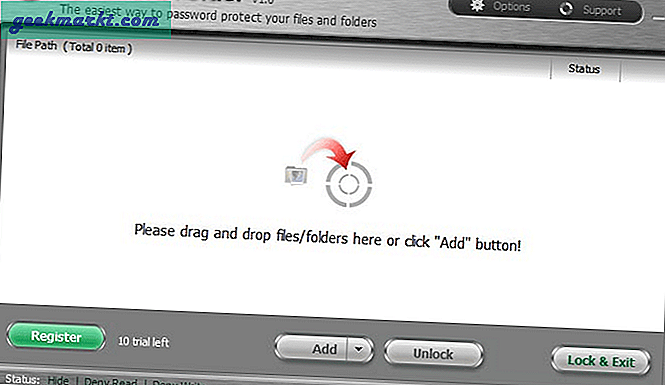
यह न केवल आपको चुभती और ताक-झांक करने वाली आंखों से बचाएगा, बल्कि रैंसमवेयर जैसे खतरों से भी बचाएगा जो पिछले कुछ वर्षों के दौरान केवल गिनती में बढ़ रहा है। एक परीक्षण संस्करण है, लेकिन आप इसे केवल $ 19.95 में खरीद सकते हैं, जो कि इसके द्वारा प्रदान की जाने वाली मन की शांति की तुलना में कुछ भी नहीं है।
IObit संरक्षित फ़ोल्डर डाउनलोड करें
यह भी पढ़ें: टेलीग्राम बनाम सिग्नल: कौन सा अधिक सुरक्षित और निजी ऐप है
4. फ़ोल्डर को सुरक्षित रखें
प्रोटेक्ट फोल्डर सूची में पहला फोल्डर लॉकिंग ऐप है जो ऑटोलॉक फ़ंक्शन के साथ आता है। इसका मतलब है कि आप एक समय निर्धारित कर सकते हैं और सेट निष्क्रिय समय बीत जाने के बाद फ़ोल्डर स्वचालित रूप से लॉक हो जाएंगे। इसका मतलब है कि भले ही आप फोल्डर को फिर से लॉक करना भूल जाएं, प्रोटेक्ट फोल्डर आपकी ओर से इसका ख्याल रखेगा।
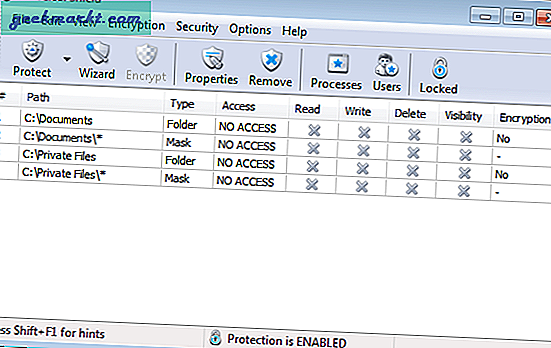
आप प्रोटेक्ट फोल्डर्स का उपयोग करके फाइल और फोल्डर दोनों को अलग-अलग लॉक कर सकते हैं जो अन्य ऐप्स पर उपलब्ध नहीं है। इसके अलावा, प्रोटेक्ट फोल्डर के पास देने के लिए और कुछ नहीं है। आप एक मास्टर पासवर्ड सेट करते हैं और तय करते हैं कि आप किन फ़ोल्डरों और फाइलों को दुनिया से सुरक्षित रखना चाहते हैं।
प्रोटेक्ट फोल्डर डाउनलोड करें
5. उन्नत फ़ोल्डर एन्क्रिप्शन
एन्क्रिप्शन के बारे में क्या? 256-बिट एईएस एन्क्रिप्शन को सोने का मानक माना जाता है और काकासॉफ्ट से उन्नत फ़ोल्डर एन्क्रिप्शन ऐप इसे प्रदान करता है। प्रक्रिया बल्कि सरल और तेज है। अपने विंडोज 10 कंप्यूटर पर ऐप इंस्टॉल करने के बाद, बस उस फ़ोल्डर या फ़ाइल पर राइट-क्लिक करें जिसे आपको सुरक्षित करने और उस पर एन्क्रिप्शन सक्षम करने की आवश्यकता है। एन्क्रिप्टेड फ़ाइलें या फ़ोल्डर्स पासवर्ड से सुरक्षित हैं।
इस तरह, भले ही आपका कंप्यूटर हैक या समझौता किया गया हो, हैकर्स एन्क्रिप्टेड फ़ाइलों और फ़ोल्डरों तक पहुंच या नियंत्रण प्राप्त करने में सक्षम नहीं होंगे। सभी महत्वपूर्ण फ़ाइल या डेटा हटाना चाहते हैं? आप जानते हैं कि हटाई गई फ़ाइलें हैं पुनर्प्राप्त करने में आसान उन्नत उपकरणों का उपयोग करना। उन्नत फ़ोल्डर एन्क्रिप्शन आपको फ़ाइलों को स्थायी रूप से हटाने से पहले उन्हें एक तरह से काटने देगा ताकि बाद में फ़ाइलों को पुनर्प्राप्त करना लगभग असंभव हो। उसके कारण, मैं आपको इस सुविधा का सावधानीपूर्वक उपयोग करने की सलाह देता हूं।
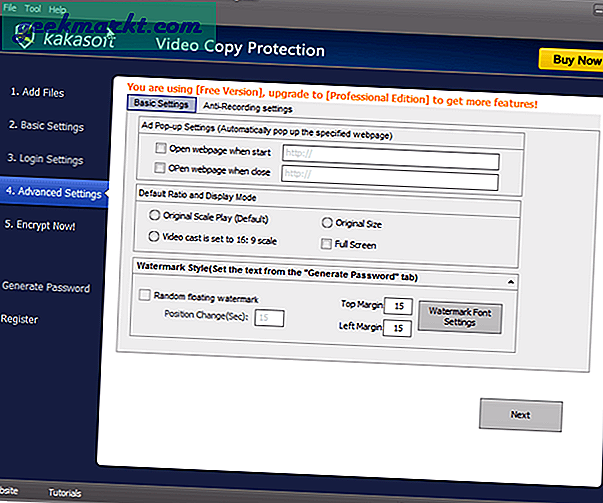
अंतिम लेकिन कम से कम, आप इस उन्नत फ़ोल्डर लॉकिंग ऐप का उपयोग संपूर्ण पेन ड्राइव या हार्ड डिस्क को लॉक करने के लिए कर सकते हैं जो बहुत उपयोगी है। मूल्यवान डेटा का बैकअप लेने के लिए हम सभी पेन ड्राइव और हार्ड डिस्क का उपयोग करते हैं और इसे एन्क्रिप्ट करने की क्षमता ही इसे और अधिक सुरक्षित बनाती है।
मैं यह देखकर प्रभावित हुआ कि यह सेफ मोड में भी काम करता है जहां कंप्यूटर केवल जरूरी विंडोज प्रोग्राम से भरा होता है, जिससे यह और भी आसान हो जाता है। अंत में, आप अलग-अलग फ़ोल्डरों के लिए अलग-अलग पासवर्ड का उपयोग कर सकते हैं। तब उपयोगी होता है जब आप एक ही कंप्यूटर को किसी और के साथ साझा कर रहे होते हैं और आप दोनों को अपने काम की रक्षा करने की आवश्यकता होती है, केवल अलग-अलग।
उन्नत फ़ोल्डर एन्क्रिप्शन की कीमत आपको केवल $29.95 होगी।
उन्नत फ़ोल्डर एन्क्रिप्शन डाउनलोड करें
6. फोल्डर लॉक
अंतिम लेकिन कम से कम नहीं, फोल्डर लॉक उसी तरह काम करता है जैसे उपरोक्त फोल्डर लॉकिंग ऐप कैसे काम करता है। इसका उपयोग आप मास्टर पासवर्ड बनाने के लिए कर सकते हैं। उसके बाद, आप फ़ाइलों और फ़ोल्डरों को छिपा सकते हैं, पासवर्ड उनकी सुरक्षा करता है और यहां तक कि सभी फ़ाइलों और फ़ोल्डरों को एन्क्रिप्ट भी करता है ताकि हैक होने की स्थिति में भी कोई भी इस डेटा को बिना अनुमति के एक्सेस न कर सके।
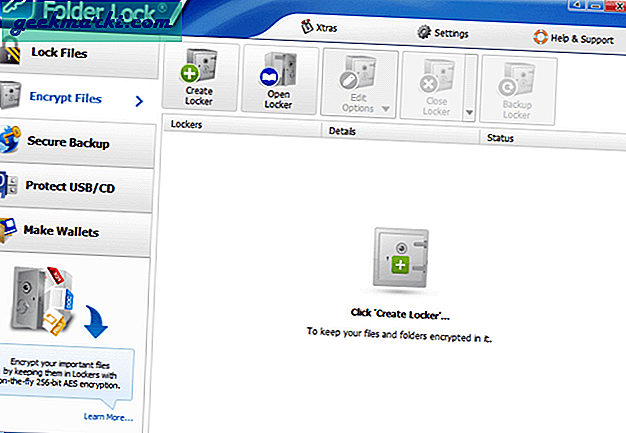
आप 256-बिट एईएस एन्क्रिप्शन का उपयोग करके इस ऐप के साथ संपूर्ण ड्राइव को भी लॉक कर सकते हैं। आप किसी भी महत्वपूर्ण फाइल को श्रेडिंग फीचर का उपयोग करके सुरक्षित रूप से हटा सकते हैं जहां इसे हटा दिया जाएगा ताकि इसे पुनर्प्राप्ति टूल का उपयोग करके पुनर्प्राप्त नहीं किया जा सके। तो यहाँ क्या अलग है? अंतर यह है कि फोल्डर लॉक क्लाउड स्टोरेज प्लेटफॉर्म के साथ काम करता है ताकि लैपटॉप चोरी होने की स्थिति में आप खोई हुई फाइलों को रिकवर कर सकें और सब कुछ डिक्रिप्ट कर सकें।
फोल्डर लॉक की कीमत आपको $39.99 होगी और मेरी राय में यह पूरी तरह से इसके लायक है।
फोल्डर लॉक डाउनलोड करें
विंडोज 10 के लिए फोल्डर लॉकिंग ऐप्स
ये उपलब्ध कई फ़ोल्डर लॉकिंग ऐप्स में से कुछ हैं, हालांकि, उनमें से कुछ दूसरों की तुलना में बेहतर हैं। यदि आप कुछ आसान खोज रहे हैं लेकिन भविष्य के खतरों के लिए निरंतर समर्थन के साथ, जो कि मैं अनुशंसा करता हूं, IObit संरक्षित फ़ोल्डर के लिए जाएं। यदि आपको कुछ अधिक शक्तिशाली और एन्क्रिप्शन सुविधाओं के साथ कुछ चाहिए, तो मैं ऊपर फ़ोल्डर लॉक की अनुशंसा करता हूं।